Samsung Galaxy Note: Начало работы
Начало работы: Samsung Galaxy Note

Начало работы
Комплект поставки
В комплект поставки входят следующие компоненты:
•
Устройство
•
Аккумулятор
•
Краткое руководство
•
Комплект поставки и набор доступных аксессуаров могут различаться в разных
регионах и определяются поставщиком услуг.
•
Поставляемые аксессуары предназначены исключительно для данного устройства и
могут быть несовместимы с другими устройствами.
•
Внешний вид изделий и технические характеристики могут быть изменены без
предварительного уведомления.
•
Дополнительные аксессуары можно приобрести у местных дилеров компании
Samsung. Перед покупкой убедитесь, что они совместимы с вашим устройством.
•
Применяйте только аксессуары, рекомендованные компанией Samsung.
Использование нерекомендованных аксессуаров может привести к проблемам в
работе и сбоям, на которые не распространяется гарантия.
•
Доступность любых аксессуаров целиком и полностью зависит от производителя.
Дополнительные сведения о доступных аксессуарах см. на веб-сайте Samsung.
7
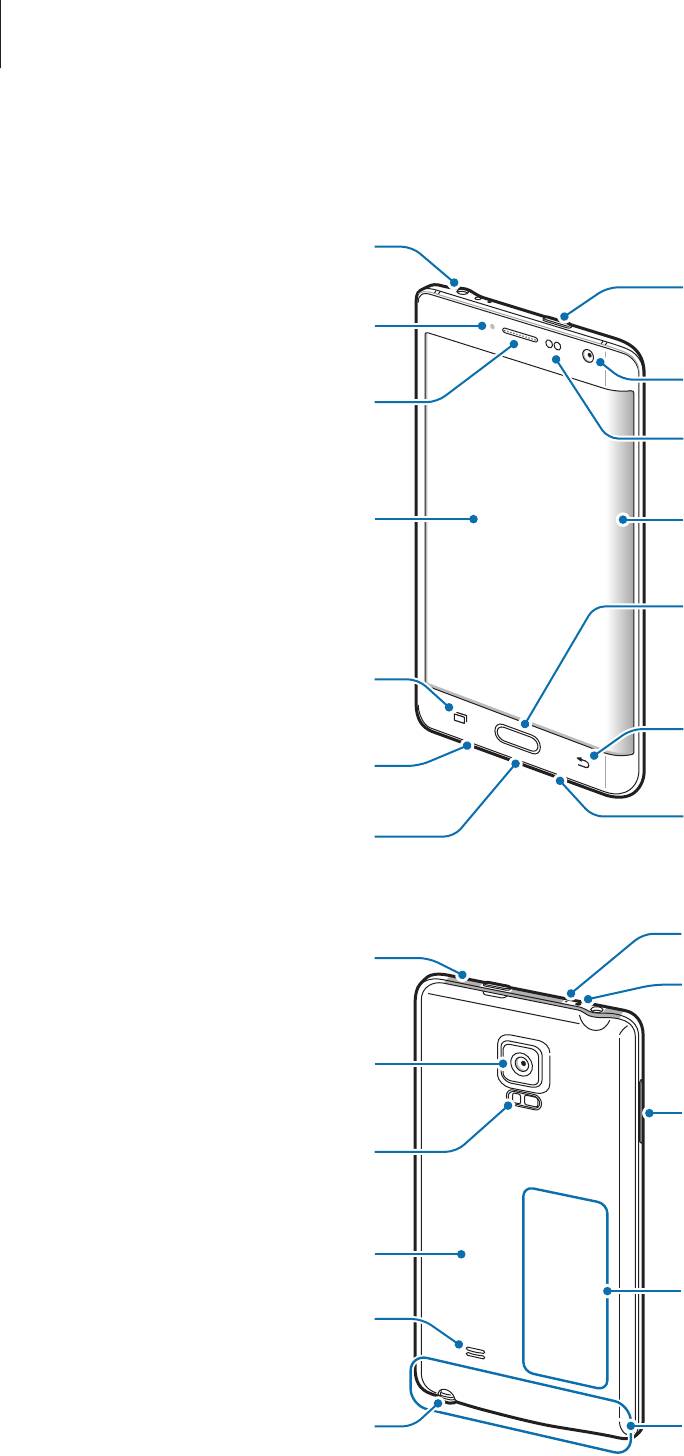
Начало работы
Внешний вид устройства
Клавиша питания
Индикатор
Передняя камера
Внешний динамик
Датчик расстояния/
света/жестов
Сенсорный экран
Изогнутый экран
Клавиша «Главный экран»
(датчик распознавания
отпечатков пальцев)
Клавиша «Последние»
Клавиша «Назад»
Микрофон
Микрофон
Универсальный разъем
8
Разъем гарнитуры
ИК-порт
Микрофон
GPS антенна
Основная камера
Клавиша громкости
Вспышка
Задняя крышка
Антенна NFC
Динамик
(на аккумуляторе)
S Pen
Основная антенна
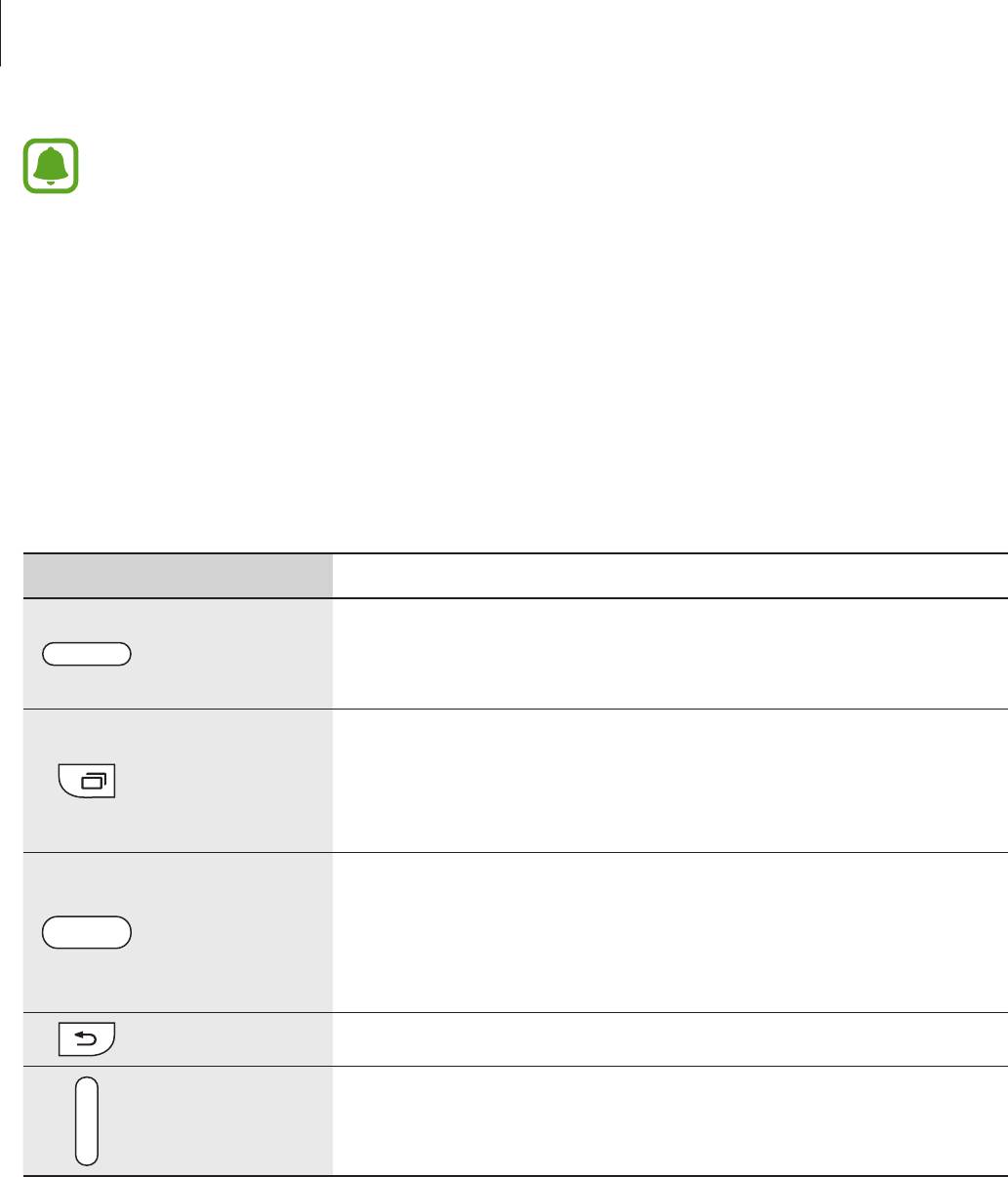
Начало работы
•
Не прикасайтесь к антенне и не закрывайте ее руками или какими-либо предметами.
Это может вызвать ухудшение сигнала соединения или разрядку аккумулятора.
•
Рекомендовано использование защитной пленки, одобренной компанией
Samsung. Использование нерекомендованных защитных пленок может привести к
неисправности датчиков.
•
Не допускайте попадания жидкости на сенсорный экран. Повышенная влажность и
попадание жидкости могут стать причиной неправильной работы сенсорного экрана.
•
Цвета на изогнутом экране могут выглядеть по-разному в зависимости от положения
при просмотре.
Клавиши
Клавиша Функция
•
Нажмите и удерживайте, чтобы включить или выключить
Питание
устройство.
•
Нажмите, чтобы включить или заблокировать экран.
•
Коснитесь, чтобы открыть список недавно использованных
приложений.
Последние
•
Нажмите и удерживайте, чтобы вызвать на текущий экран
дополнительные параметры.
•
Нажмите, чтобы включить заблокированный экран.
•
Нажмите для возврата на главный экран.
Главный экран
•
Нажмите дважды для запуска приложения
S Voice
.
•
Нажмите и удерживайте для запуска приложения
.
Назад
•
Коснитесь для возврата на предыдущий экран.
Громкость
•
Нажмите для регулировки громкости звуков устройства.
9
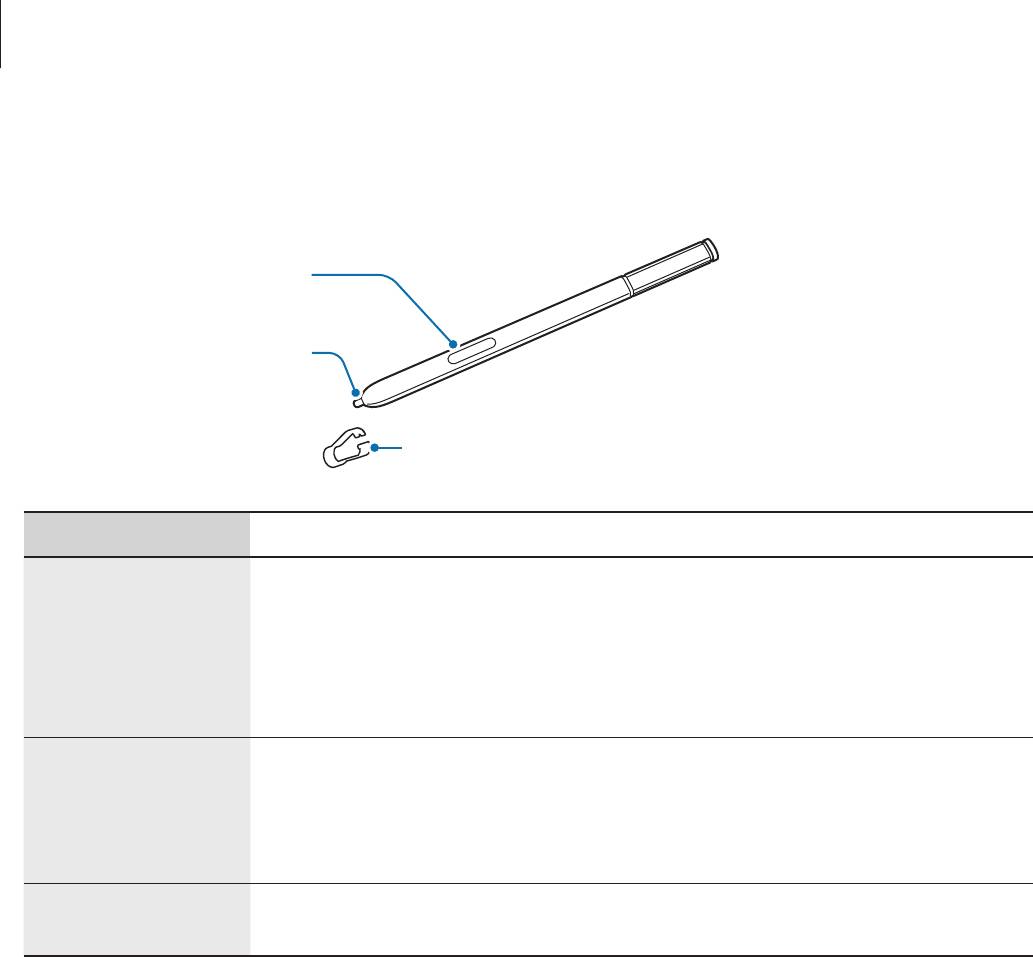
Начало работы
S Pen
Кнопка S Pen
Наконечник пера
S Pen
Пинцет
Элемент Функции
•
Чтобы написать или нарисовать от руки, либо выполнить другое
действие касанием экрана, воспользуйтесь пером S Pen.
Наконечник пера
•
Наведите и удерживайте перо S Pen над элементами на поверхности
S Pen
экрана для доступа к дополнительным функциям S Pen, таким как
кнопка наведения и функция мгновенного просмотра.
•
Чтобы отобразить функции меню управления, наведите и удерживайте
перо S Pen над экраном и нажмите кнопку S Pen.
Кнопка S Pen
•
Нажав и удерживая кнопку S Pen, проведите пером S Pen по
элементам, чтобы их выбрать.
•
Чтобы заменить наконечник пера S Pen, захватите и вытяните
Пинцет
наконечник пинцетом.
10
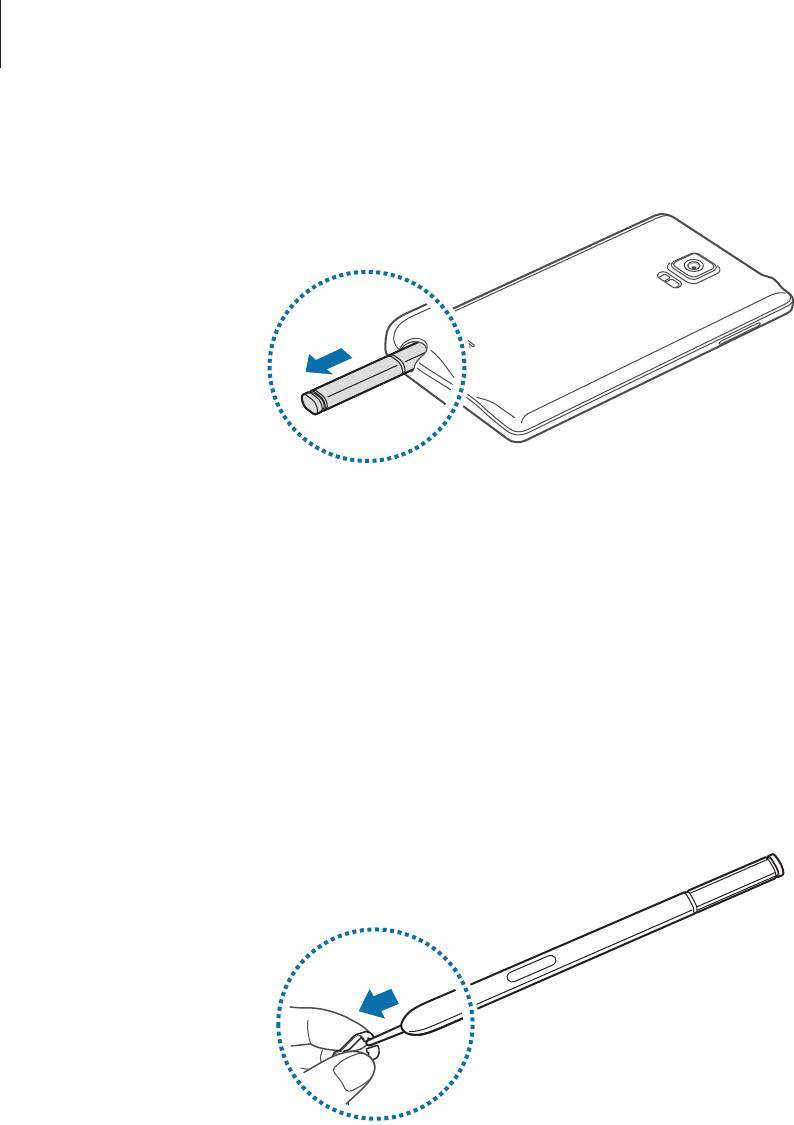
Начало работы
Вытаскивание пера S Pen
При вытаскивании пера S Pen из гнезда устройство запускает
Записка с действиями
или
отображает функции меню управления, в зависимости от параметров отключения пера S Pen.
Чтобы изменить настройку, откройте экран приложений и выберите пункт
Настройки
→
S Pen
→
Параметры отключения
.
Замена наконечника пера S Pen
Если наконечник пера затупился, замените его новым.
Крепко захватите наконечник пинцетом и вытяните его.
1
11
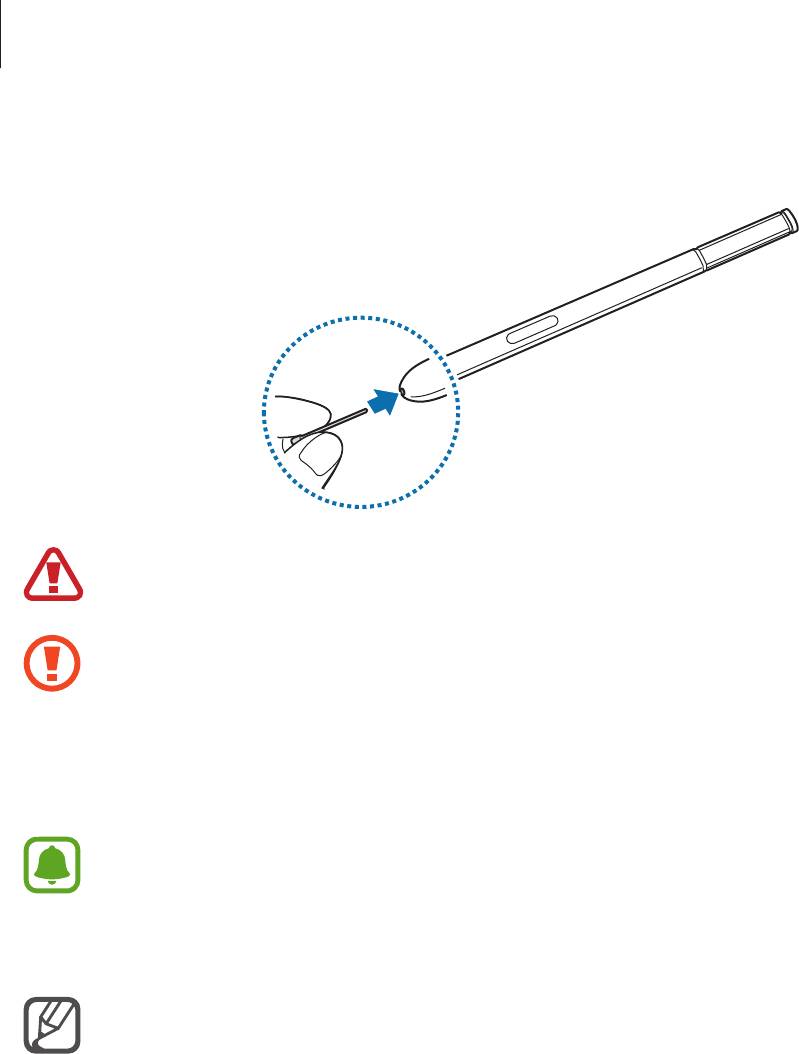
Начало работы
Вставьте в перо S Pen новый наконечник.
2
Будьте осторожны, чтобы не ущипнуть пальцы пинцетом.
•
Не используйте старые наконечники повторно. Это может привести к поломке пера
S Pen.
•
Не прилагайте излишних усилий, вставляя наконечник в перо S Pen.
•
Не вставляйте круглый конец наконечника в перо S Pen. Это может привести к
повреждению пера S Pen или вашего устройства.
•
Если перо S Pen работает неправильно, обратитесь в сервисный центр Samsung.
•
При использовании пера S Pen под острым углом к экрану устройство может не
распознавать действия пера S Pen. При использовании пера S Pen не сгибайте его и не
нажимайте на него слишком сильно.
•
Клавиши «Последние» и «Назад» могут использоваться с помощью пера S Pen.
•
Дополнительные сведения об использовании пера S Pen см. на веб-сайте Samsung.
12
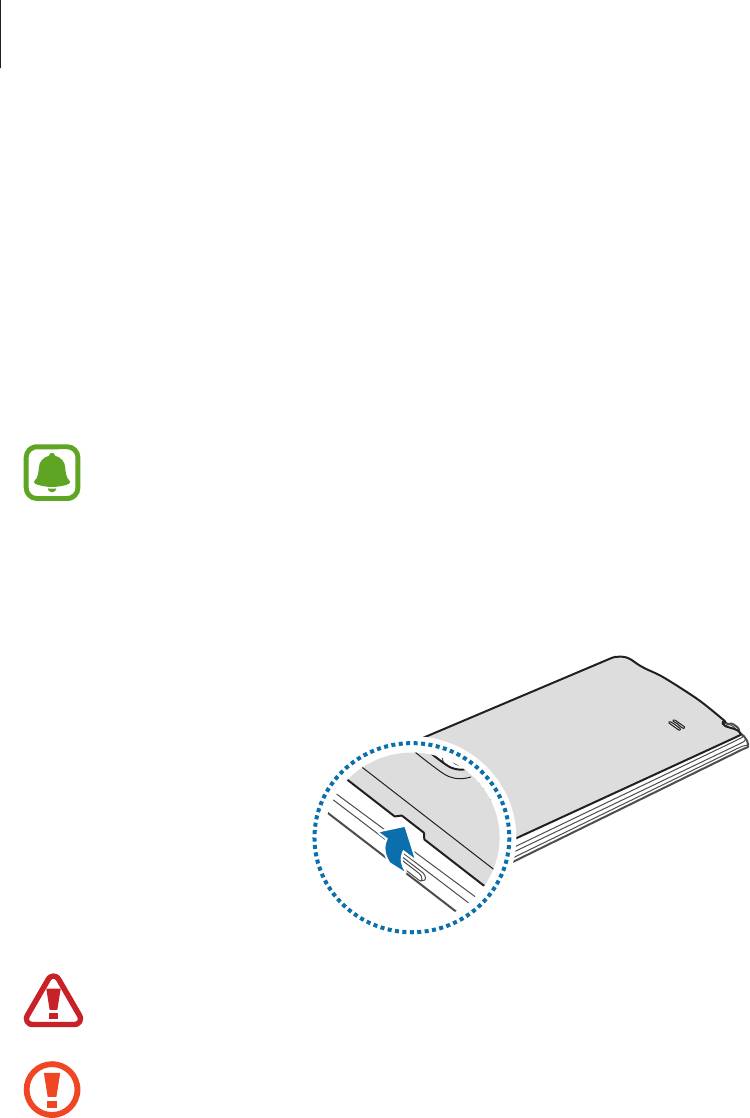
Начало работы
Использование SIM- или USIM-карты и
аккумулятора
Установка SIM- или USIM-карты и аккумулятора
Вставьте SIM- или USIM-карту, полученную у поставщика услуг мобильной связи, и прилагаемый
аккумулятор.
•
С устройством работают только карты стандарта micro-SIM.
•
Доступность некоторых услуг LTE зависит от поставщика услуг. Дополнительную
информацию о доступности услуг можно получить у поставщика услуг.
Снимите заднюю крышку.
1
Соблюдайте осторожность, чтобы не поранить ногти на руках при снятии задней крышки.
Не изгибайте и не перекручивайте заднюю крышку. Это может повредить ее.
13
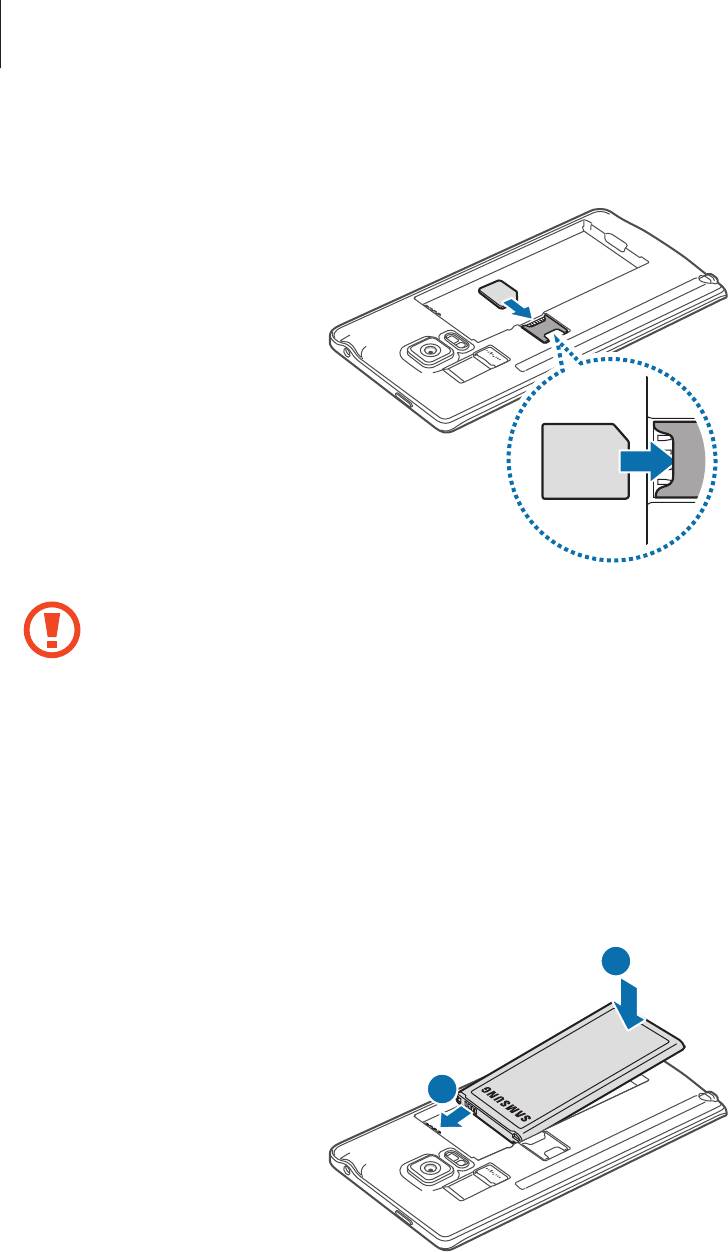
Начало работы
Вставьте SIM- или USIM-карту в устройство золотистыми контактами вниз.
2
•
Не вставляйте карту памяти в гнездо для SIM-карты. Если карта памяти была по ошибке
вставлена в гнездо для SIM-карты, то для ее извлечения из устройства обратитесь в
сервисный центр Samsung.
•
Не теряйте и не позволяйте другим использовать вашу SIM- или USIM-карту. Компания
Samsung не несет ответственности за повреждения или неудобства, вызванные утерей
или кражей карты.
Установите аккумулятор, совместив соответствующим образом золотистые контакты с
3
контактами устройства.
2
1
14
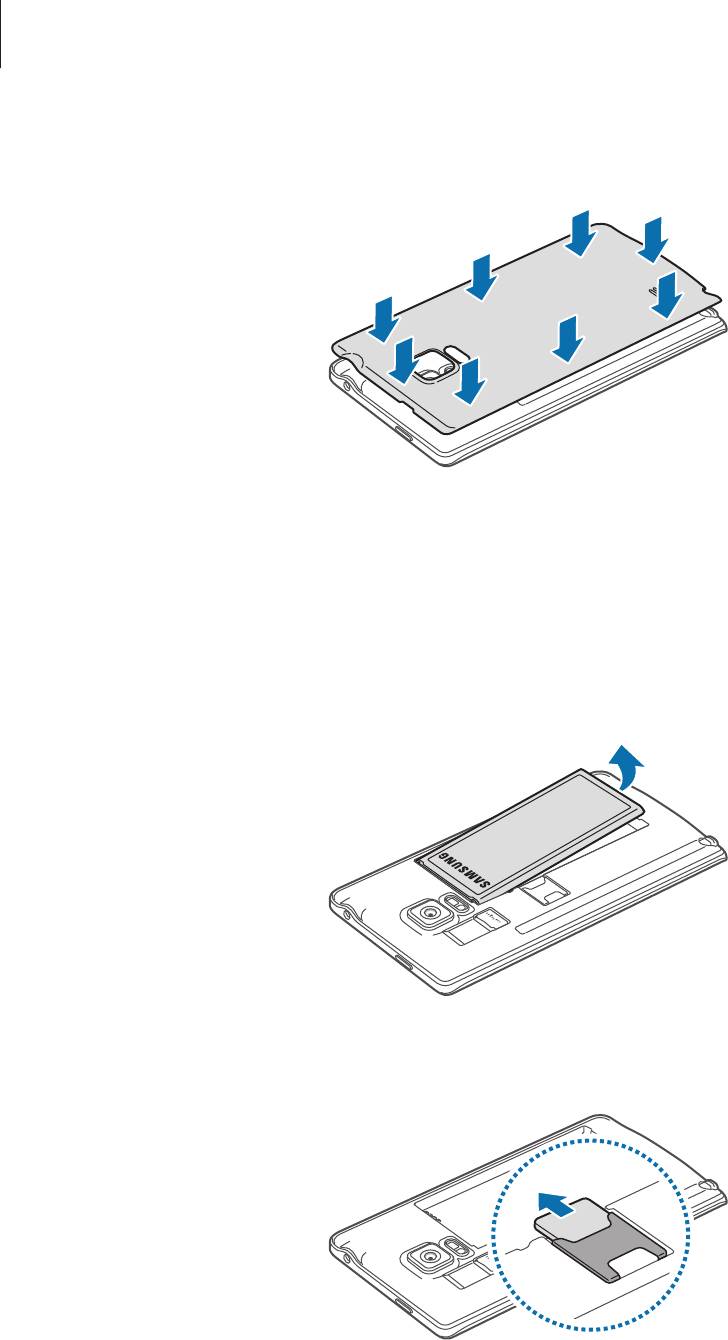
Начало работы
Установите заднюю крышку на место.
4
Извлечение SIM- или USIM-карты и аккумулятора
Снимите заднюю крышку.
1
Извлеките аккумулятор.
2
Нажмите пальцем на SIM- или USIM-карту и вытащите ее.
3
15
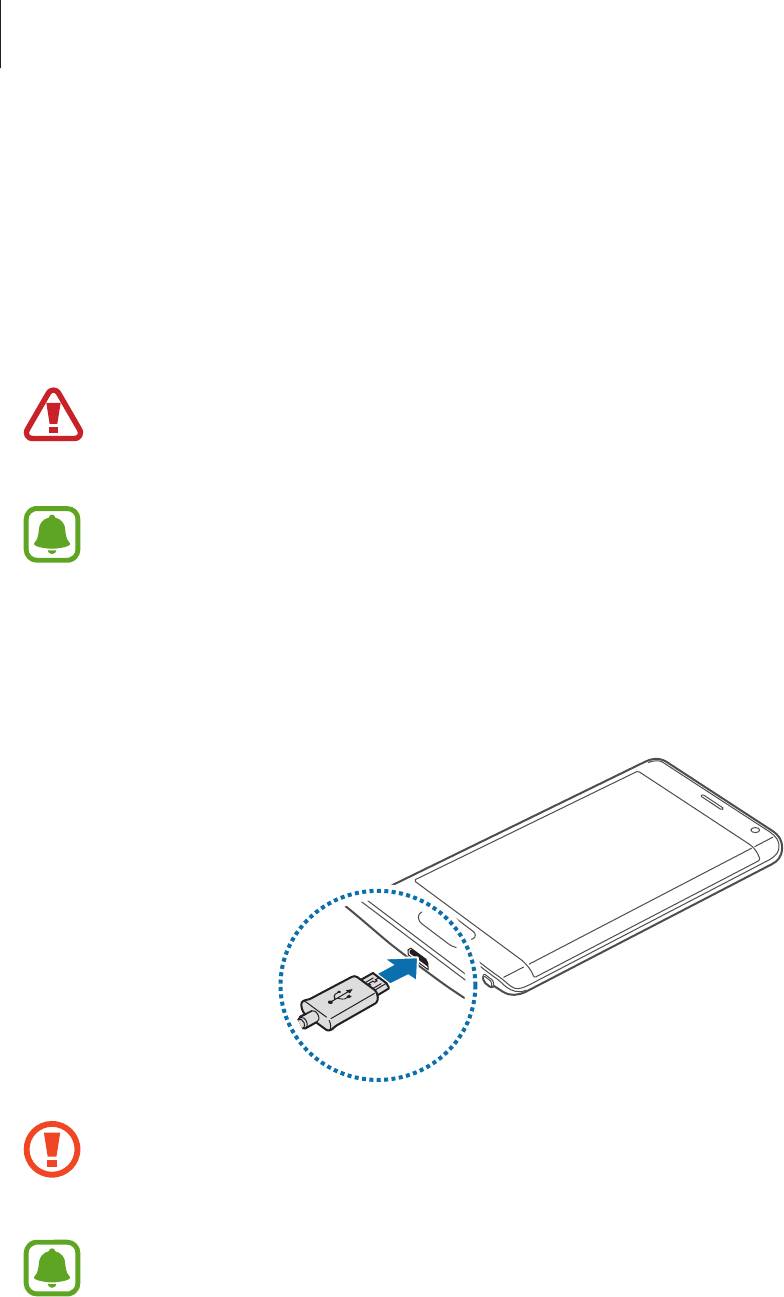
Начало работы
Зарядка аккумулятора
Использование зарядного устройства
Перед первым использованием или после продолжительного периода, в течение которого
устройство не использовалось, необходимо зарядить аккумулятор.
Используйте только аккумуляторы, зарядные устройства и кабели, одобренные
компанией Samsung. Использование несовместимых зарядных устройств и кабелей может
привести к взрыву аккумулятора или повреждению устройства.
•
При полной разрядке аккумулятора включить устройство сразу после подключения к
зарядному устройству невозможно. Чтобы включить устройство, следует подождать
несколько минут, пока аккумулятор немного зарядится.
•
При зарядке с помощью не USB-переходника, например от ПК, может наблюдаться
снижение скорости зарядки устройства из-за меньшей силы электрического тока.
Подключите кабель USB одним концом к USB-переходнику, а другим — к универсальному разъему.
Неправильное подключение зарядного устройства может привести к серьезному
повреждению вашего устройства. Гарантия не распространяется на любые повреждения,
возникшие в результате неправильного использования устройства и аксессуаров.
•
Если устройство получает нестабильное питание во время зарядки, сенсорный экран
может не реагировать на касания. В этом случае отключите зарядное устройство от
вашего устройства.
•
Во время зарядки устройство и зарядное устройство могут нагреваться. Это
нормальное явление, не влияющее на производительность и срок службы устройства.
Если аккумулятор нагреется больше обычного, зарядное устройство может прекратить
свою работу.
•
Если устройство не заряжается, обратитесь c ним в сервисный центр Samsung вместе с
зарядным устройством.
16

Начало работы
По окончании зарядки отключите ваше устройство от зарядного устройства. Сначала отключите
зарядное устройство от вашего устройства, затем от электрической розетки.
Перед извлечением аккумулятора необходимо отсоединить зарядное устройство. В
противном случае устройство может быть повреждено.
В целях экономии электроэнергии отключайте зарядное устройство, если оно не
используется. Зарядное устройство не оснащено выключателем питания, поэтому в
промежутках между периодами эксплуатации его нужно извлекать из электрической
розетки для экономии электроэнергии. При использовании зарядное устройство должно
плотно прилегать к электрической розетке и быть легкодоступным.
Снижение потребления электроэнергии
Ниже перечислены рекомендации по экономии заряда аккумулятора устройства.
•
Если устройство не используется, переведите его в спящий режим, нажав клавишу питания.
•
Включите режим энергосбережения.
•
Закройте ненужные приложения с помощью диспетчера задач.
•
Отключите Bluetooth, если он не используется.
•
Отключите Wi-Fi, если он не используется.
•
Отключите автосинхронизацию приложений.
•
Уменьшите время работы подсветки.
•
Уменьшите яркость экрана.
•
Когда заряд аккумулятора подходит к концу, появляется значок пустого аккумулятора.
•
При одновременном использовании нескольких приложений, а также приложений,
требующих соединения с другими устройствами, аккумулятор разряжается быстрее.
Чтобы избежать отключения от сети или разрядки аккумулятора во время передачи
данных, эти приложения следует всегда запускать при полностью заряженном
аккумуляторе.
•
Во время зарядки аккумулятора можно пользоваться устройством, но это замедляет
процесс зарядки.
17
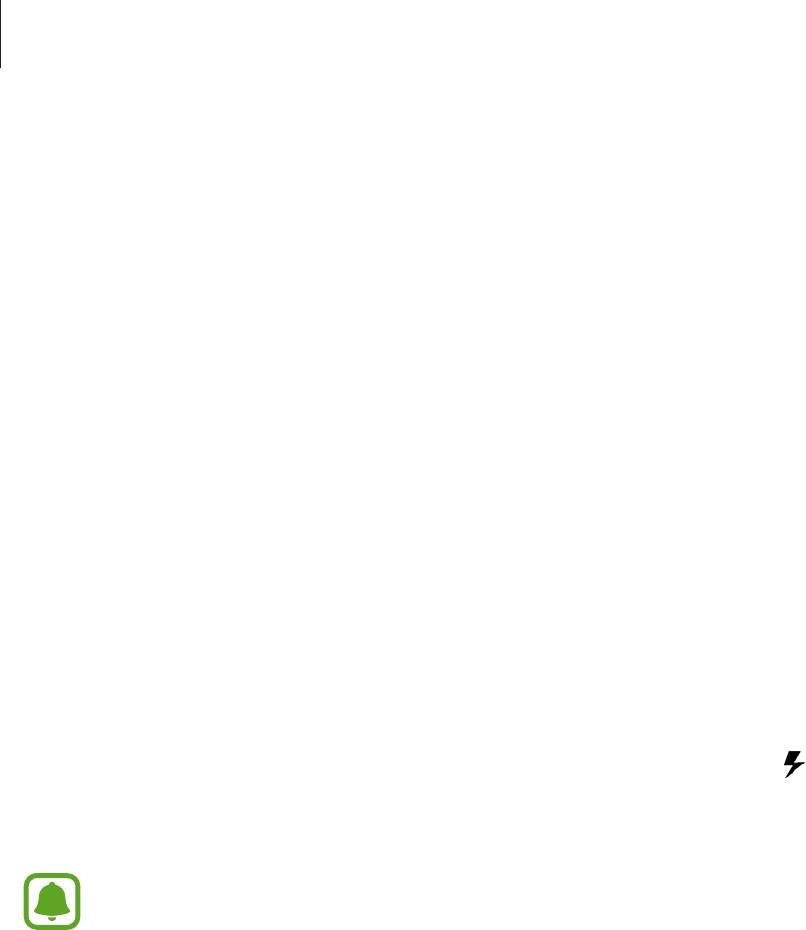
Начало работы
Быстрая зарядка
Устройство оснащено встроенной функцией быстрой зарядки. Функция предназначена для более
быстрой зарядки аккумулятора, если устройство или его экран выключены.
О функции быстрой зарядки
•
Функция быстрой зарядки использует технологию ускоренной зарядки аккумулятора
благодаря увеличению расхода энергии на зарядку. Устройством поддерживается
оптимизированная функция быстрой зарядки Samsung и технология Qualcomm Quick Charge
2.0.
•
Чтобы воспользоваться функцией быстрой зарядки на устройстве, подключите его к
зарядному устройству с поддержкой оптимизированной функции быстрой зарядки или
технологии Quick Charge 2.0.
Увеличение скорости зарядки
Чтобы увеличить скорость зарядки, выключите устройство или его экран во время зарядки
аккумулятора.
•
При зарядке выключенного устройства на экране отобразится значок .
•
При зарядке устройства с включенным экраном будет отображено всплывающее окно с
запросом на выключение экрана. Выключите экран для увеличения скорости зарядки.
•
Невозможно использовать встроенную функцию быстрой зарядки во время зарядки с
использованием стандартного зарядного устройства.
•
При нагревании устройства или повышении температуры окружающей среды скорость
зарядки может автоматически уменьшаться. Это помогает предотвратить повреждение
устройства.
18
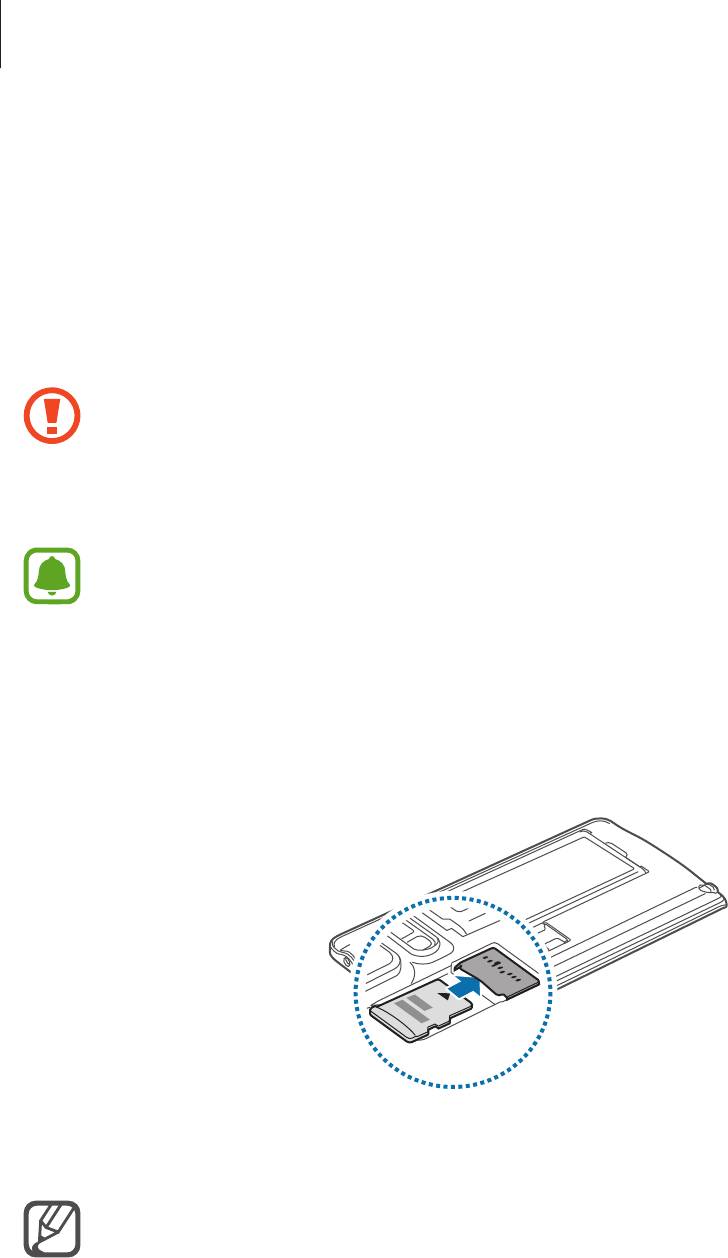
Начало работы
Использование карты памяти
Установка карты памяти
Устройство поддерживает карты памяти емкостью не более 128 ГБ. Совместимость карт памяти с
устройством зависит от типа карты и ее изготовителя.
•
Некоторые карты памяти могут быть несовместимы с вашим устройством.
Использование несовместимой карты памяти может повредить устройство, саму карту
или данные, хранящиеся на ней.
•
Вставляйте карту памяти правильной стороной вверх.
Устройство поддерживает карты памяти с файловой системой FAT и exFAT. Если вставить
карту памяти с файловой системой, отличной от FAT, устройство выдаст запрос на
форматирование карты.
Снимите заднюю крышку.
1
Вставьте карту памяти в устройство золотистыми контактами вниз.
2
Установите заднюю крышку на место.
3
•
При частом удалении и записи данных срок службы карт памяти сокращается.
•
При установке карты памяти в устройство список файлов, хранящихся на карте,
отображается в папке
Мои файлы
→
Карта памяти
.
19
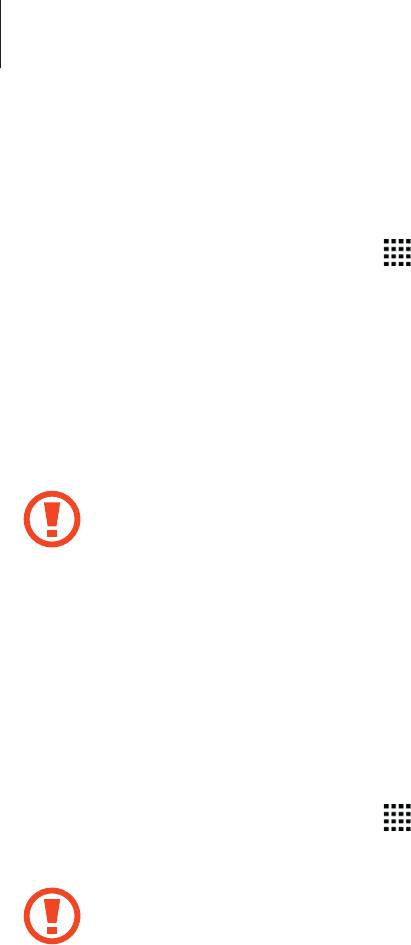
Начало работы
Извлечение карты памяти
Во избежание потери данных отключите карту памяти перед ее извлечением.
На главном экране выберите пункт
→
Настройки
→
Память
→
Отключить карту памяти
.
Снимите заднюю крышку.
1
Извлеките карту памяти.
2
Установите заднюю крышку на место.
3
Не извлекайте карту памяти во время передачи и получения данных. Это может привести
к повреждению или утере данных, а также вызвать повреждения устройства или карты
памяти. Компания Samsung не несет ответственности за любые утери, вызванные
использованием поврежденных карт памяти, включая утерю данных.
Форматирование карты памяти
После форматирования на ПК карты памяти могут неправильно работать при установке в
устройство. Форматируйте карты памяти только с помощью устройства.
На главном экране выберите пункт
→
Настройки
→
Память
→
Формат. карту памяти SD
→
Формат. карту памяти SD
→
Удалить все
.
Перед форматированием карты памяти рекомендуется создать резервную копию всех
важных данных, хранящихся на ней. Гарантия производителя не распространяется на
потерю данных, вызванную действиями пользователя.
Включение и выключение устройства
Чтобы включить устройство, нажмите и удерживайте клавишу питания в течение нескольких
секунд.
При первом включении устройства, а также после сброса настроек следуйте инструкциям на
экране для настройки устройства.
20
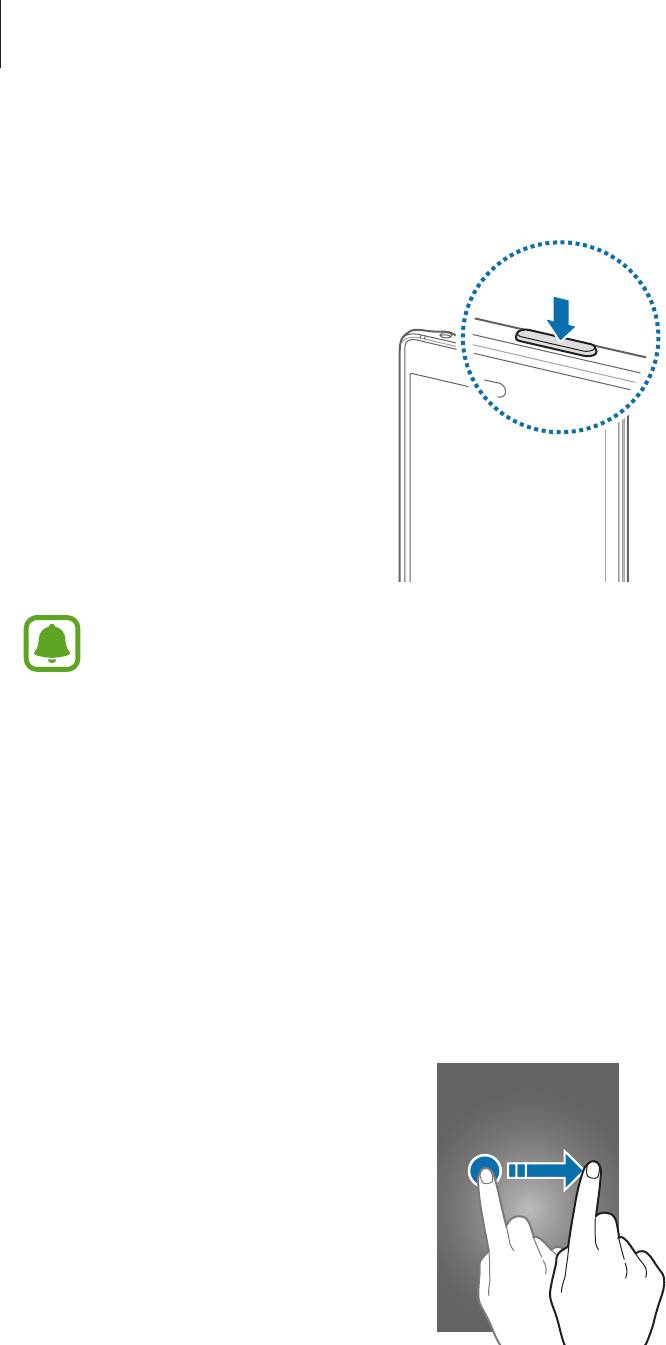
Начало работы
Для выключения устройства нажмите и удерживайте клавишу питания, а затем выберите пункт
Выключение
.
В местах, где использование беспроводных устройств запрещено, например в самолетах
или больницах, следуйте требованиям предупреждающих табличек и указаниям
персонала.
Блокировка и разблокировка экрана
Чтобы выключить и заблокировать экран, нажмите клавишу питания. Кроме того, экран
автоматически выключается и блокируется, если устройство не используется в течение
определенного периода времени.
Для разблокировки экрана нажмите клавишу питания или клавишу «Главный экран» и проведите
пальцем в любом направлении.
Можно изменить способ блокировки экрана, а также воспользоваться дополнительными
функциями безопасности. Дополнительные сведения см. в разделе Изменение способа
блокировки экрана.
21
Оглавление
- Содержание
- Прочтите перед использованием
- Начало работы
- Основные сведения об устройстве
- Функции S Pen
- Движения и эргономичные функции
- Персонализация
- Телефон и контакты
- Сообщения и электронная почта
- Камера и галерея
- Помощник по безопасности
- Полезные приложения
- Подключение к другим устройствам
- Управление устройством и данными
- Настройки
- Специальные возможности
- Устранение неполадок


